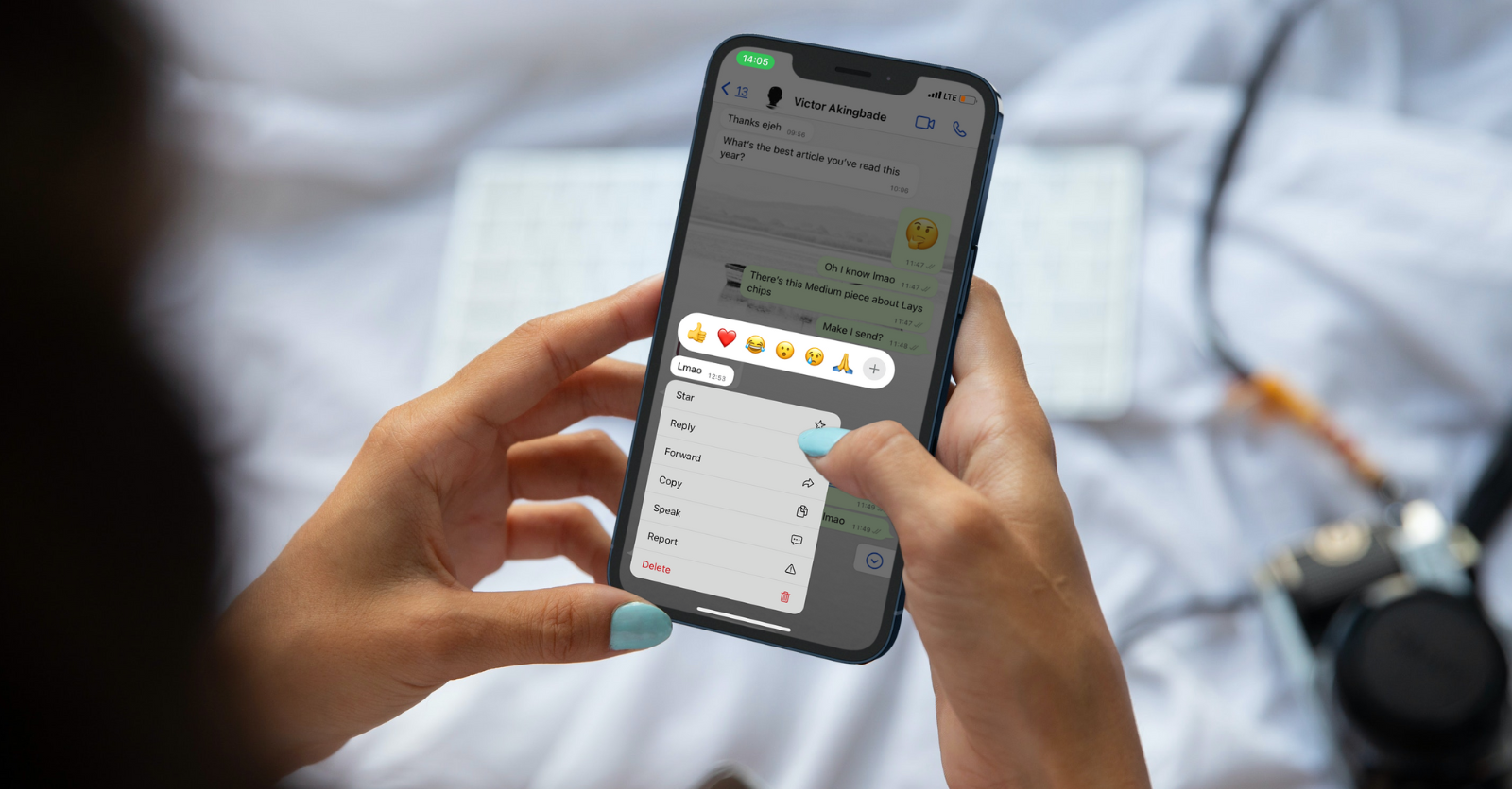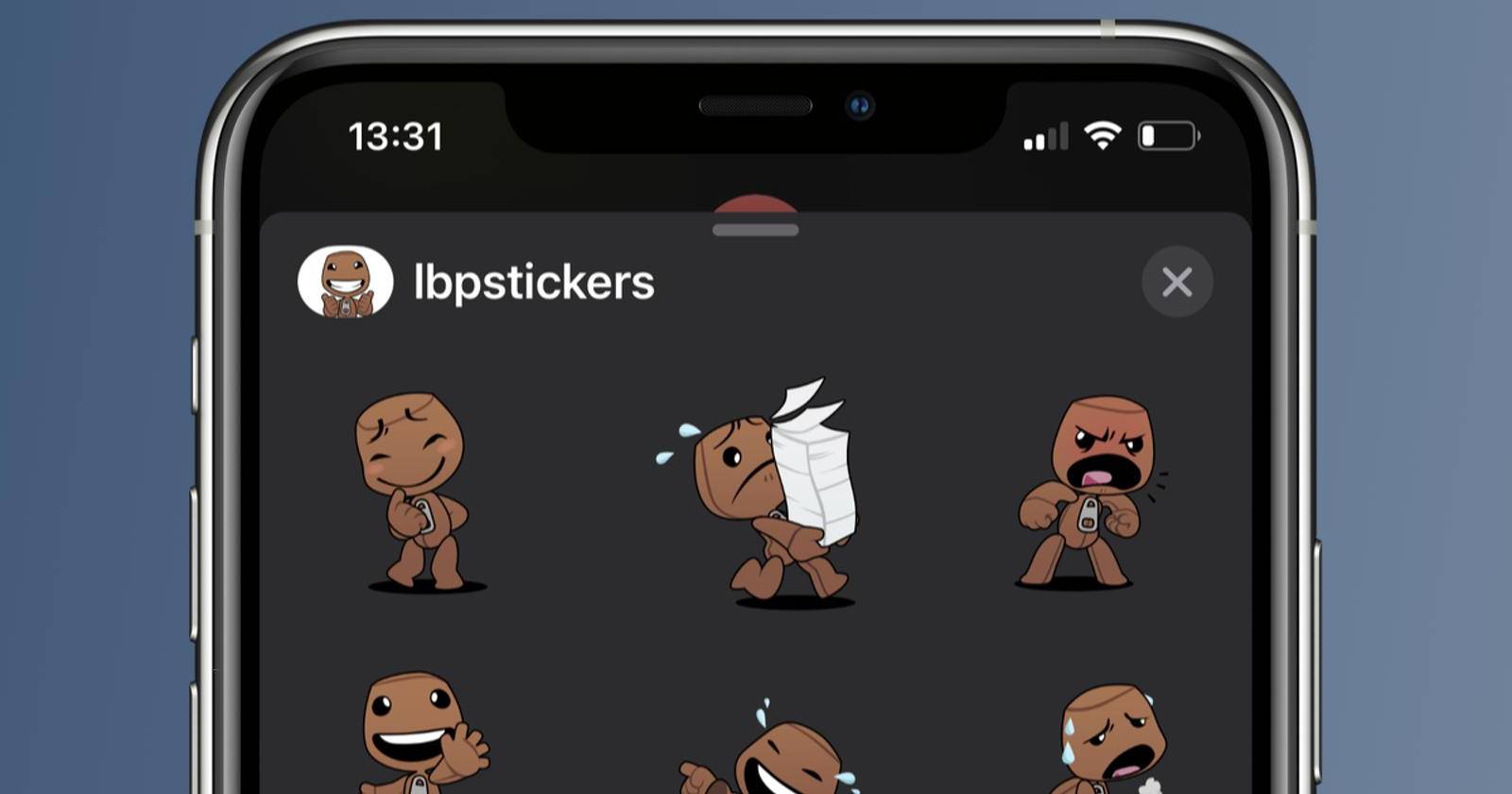Как удалить устройство из Apple ID: пошаговое руководство
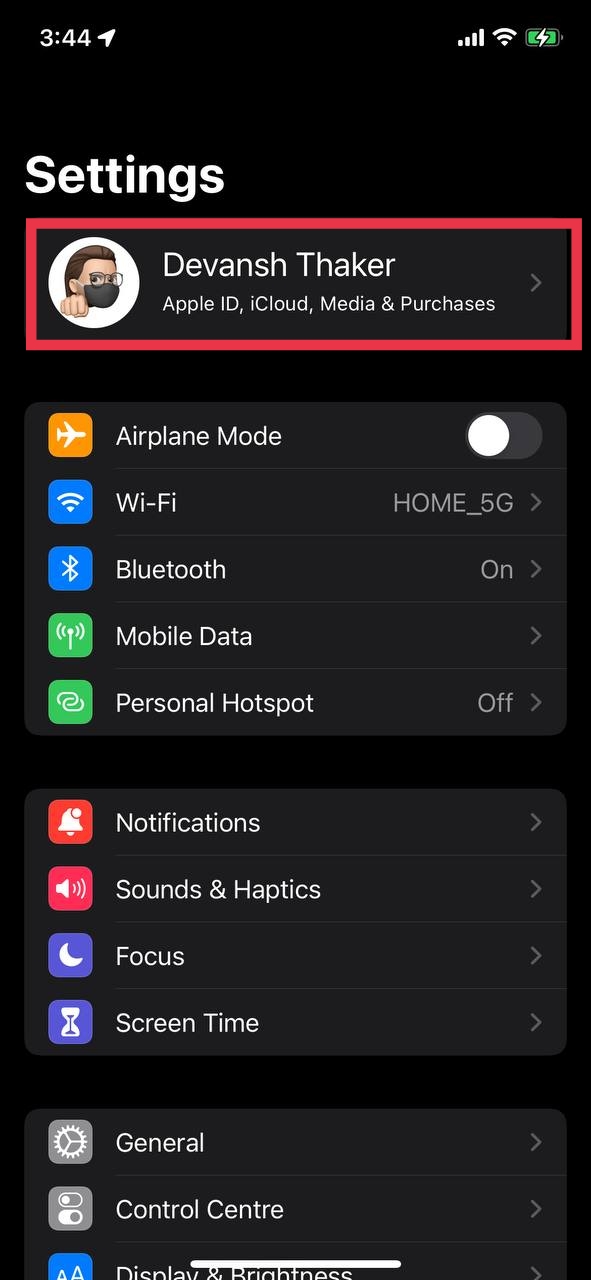
Если вы продаете, отдаете на ремонт или просто хотите закрыть доступ старого устройства к своей учетной записи Apple, удалите его из Apple ID. Это отключит синхронизацию, приостановит получение кодов двухфакторной аутентификации и удалит карты Apple Pay с устройства. В статье перечислены четыре способа удаления устройства: с iPhone или iPad, с Mac, через браузер и через iCloud. Также приведены чек-листы для продавца и администратора, схема принятия решения и рекомендации по безопасности.
Важно: удаление устройства из Apple ID не всегда стирает его содержимое. Если устройство потеряно или украдено, дополнительно используйте функцию удаленного стирания через Службу “Найти”.
Зачем удалять устройство из Apple ID
- Защита личных данных. Устройство, связанное с Apple ID, синхронизирует контакты, фото, сообщения и пароли в iCloud.
- Приватность при продаже. Покупатель не должен получать доступ к вашей учетной записи и данным.
- Безопасность старых устройств. Устаревшая версия iOS может быть уязвима, поэтому лучше удалить учетную запись с ненужного устройства.
Краткое определение
Apple ID это единый идентификатор пользователя Apple. Он управляет доступом к iCloud, App Store, Apple Pay и другим сервисам.
Кому будет полезно это руководство
- Продавцы и покупатели iPhone и iPad
- Пользователи, меняющие устройства
- Службы поддержки и IT-администраторы
Быстрый план действий
- Проверьте, что вы авторизованы в своей учетной записи Apple
- Выберите устройство в списке устройств Apple ID
- Выполните удаление и при необходимости дистанционно сотрите устройство
- Убедитесь, что устройство больше не отображается в списке
1. Удаление устройства из Apple ID с iPhone или iPad
Шаги действительны для iOS и iPadOS последних версий. В интерфейсе могут быть незначительные отличия в зависимости от сборки системы.
- Откройте приложение Настройки на iPhone или iPad.
- Нажмите на своё имя в верхней части экрана чтобы открыть настройки Apple ID. Если вы не вошли, выполните вход с помощью Apple ID.
- Прокрутите вниз до списка устройств, связанных с этим Apple ID.
- Нажмите на устройство, которое хотите удалить.
- На экране сведений об устройстве выберите опцию Удалить из учетной записи.
- Подтвердите удаление при появлении запроса.
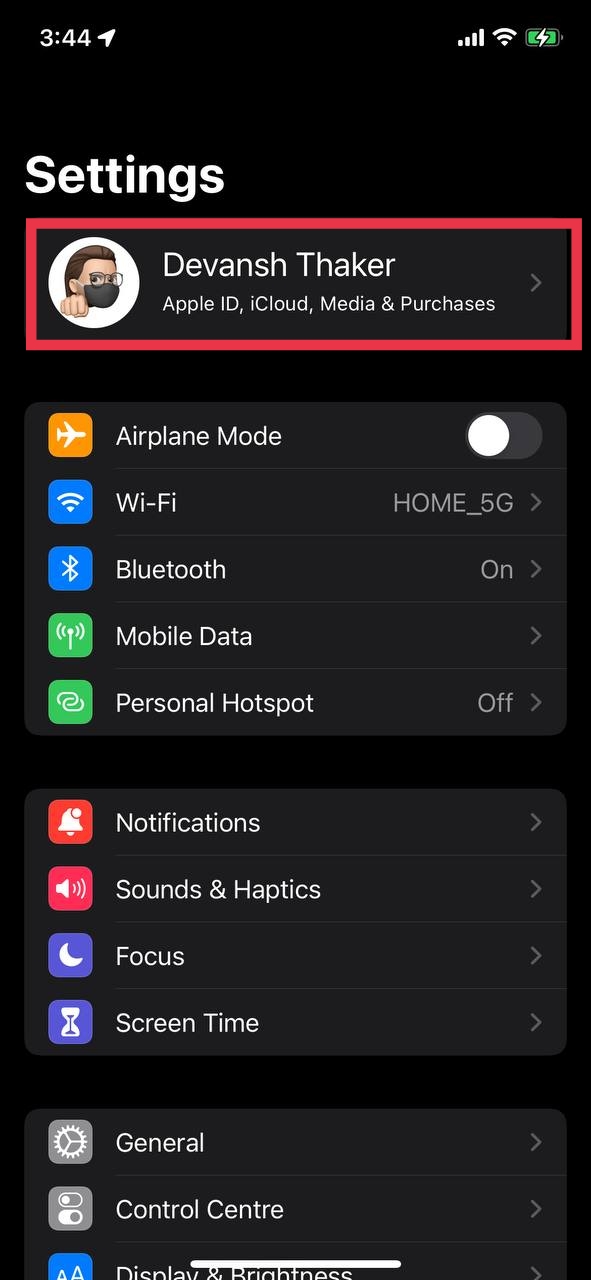
Alt текста изображения выше: профиль Apple ID в настройках iPhone с отображением имени и списка сервисов
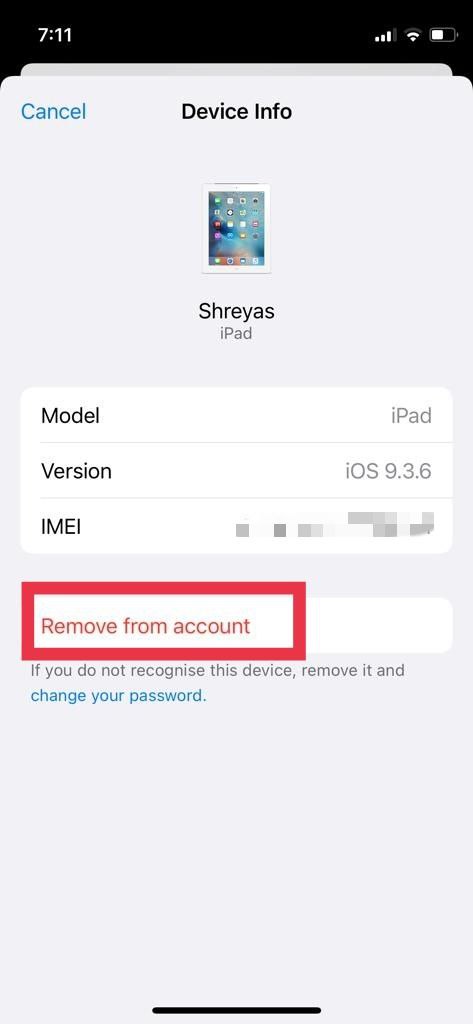
Alt текста изображения выше: экран с кнопкой удалить устройство из учетной записи в iOS
Примечание
- Если вы хотите полностью стереть устройство перед продажей, сначала выполните резервное копирование, затем используйте пункт Стереть контент и настройки в разделе Основные, а после этого удалите устройство из учетной записи.
2. Удаление устройства из Apple ID на Mac
Шаги для macOS. В разных версиях macOS пункты меню могут называться чуть иначе, но идея та же.
- Откройте меню Apple в левом верхнем углу и выберите Системные настройки.
- Нажмите на Apple ID в верхней панели настроек.
- В левой колонке появится список устройств, привязанных к вашему Apple ID.
- Выберите устройство, которое хотите удалить.
- Нажмите Удалить из учетной записи и подтвердите действие во всплывающем окне.
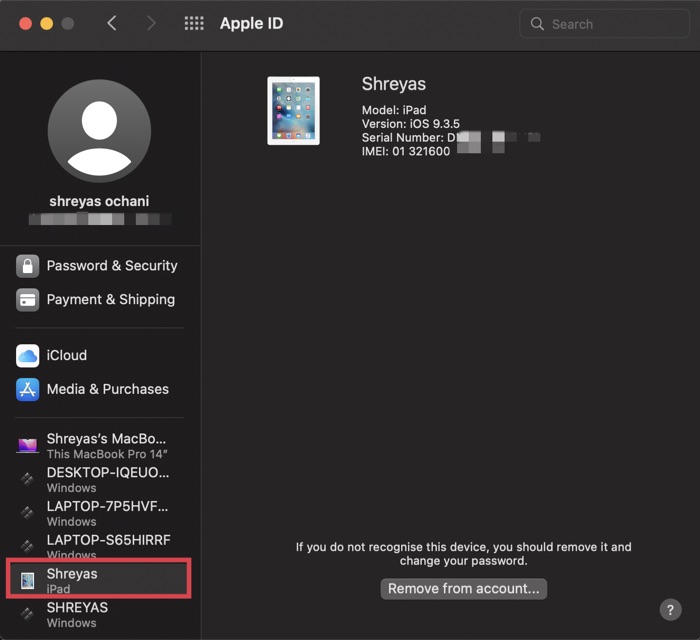
Alt текста изображения выше: окно с настройками Apple ID на Mac и списком устройств
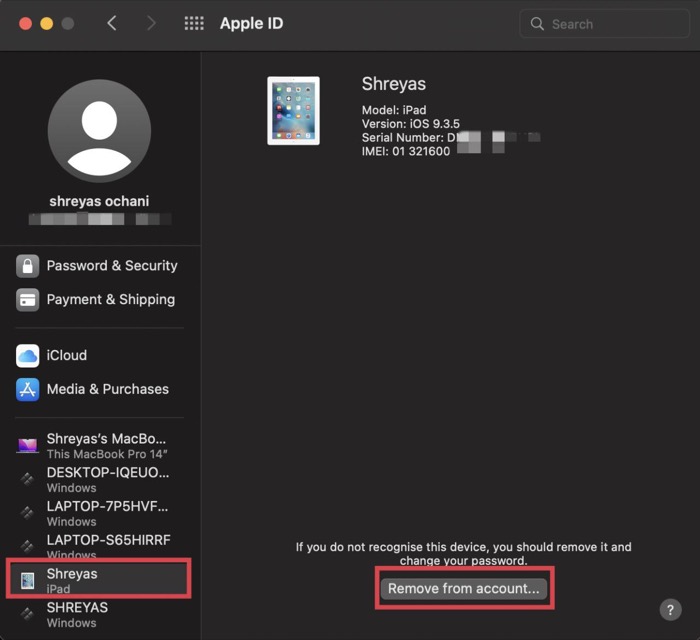
Alt текста изображения выше: подтверждение удаления устройства из учетной записи Apple на Mac
Важно
- Удаление с Mac работает только если вы вошли под тем же Apple ID. Если устройство было удалено или не подключено, удаление через список по-прежнему снимает связь с учетной записью.
3. Удаление устройства через браузер (appleid.apple.com)
Этот способ удобен, когда у вас нет под рукой iPhone или Mac и вы хотите управлять устройствами из любого браузера.
- Откройте любой браузер и перейдите на portal управления Apple ID: appleid.apple.com.
- Выполните вход с помощью Apple ID и пароля, затем пройдите двухфакторную аутентификацию, если потребуется.
- В разделе устройства найдите нужное устройство и нажмите на него.
- Нажмите Удалить из учетной записи и подтвердите действие.
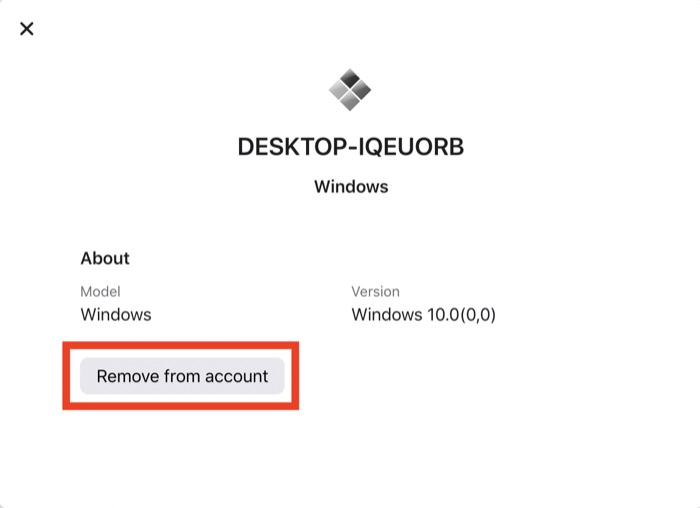
Alt текста изображения выше: страница управления устройствами Apple ID в веб-браузере
Совет
- Если вы не можете пройти двухфакторную аутентификацию из-за утерянного устройства, используйте другой доверенный устройство или номер телефона для получения кода или восстановите доступ через поддержку Apple.
4. Удаление устройства через iCloud.com
Этот вариант особенно полезен для дистанционного стирания и удаления устройства из учетной записи.
- В браузере откройте сайт iCloud.com и выполните вход с Apple ID.
- Если появится запрос доверия к браузеру, подтвердите его при необходимости.
- Нажмите на своё имя в правом верхнем углу и выберите пункт Настройки аккаунта.
- В разделе Мои устройства отыщите устройство, которое нужно удалить.
- Нажмите на крестик рядом с именем устройства или используйте опцию Удалить и подтвердите действие.
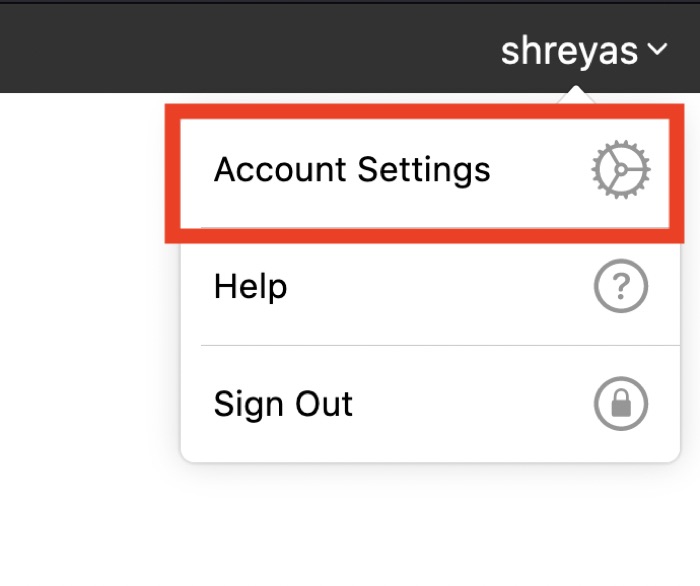
Alt текста изображения выше: настройки аккаунта iCloud с разделом мои устройства
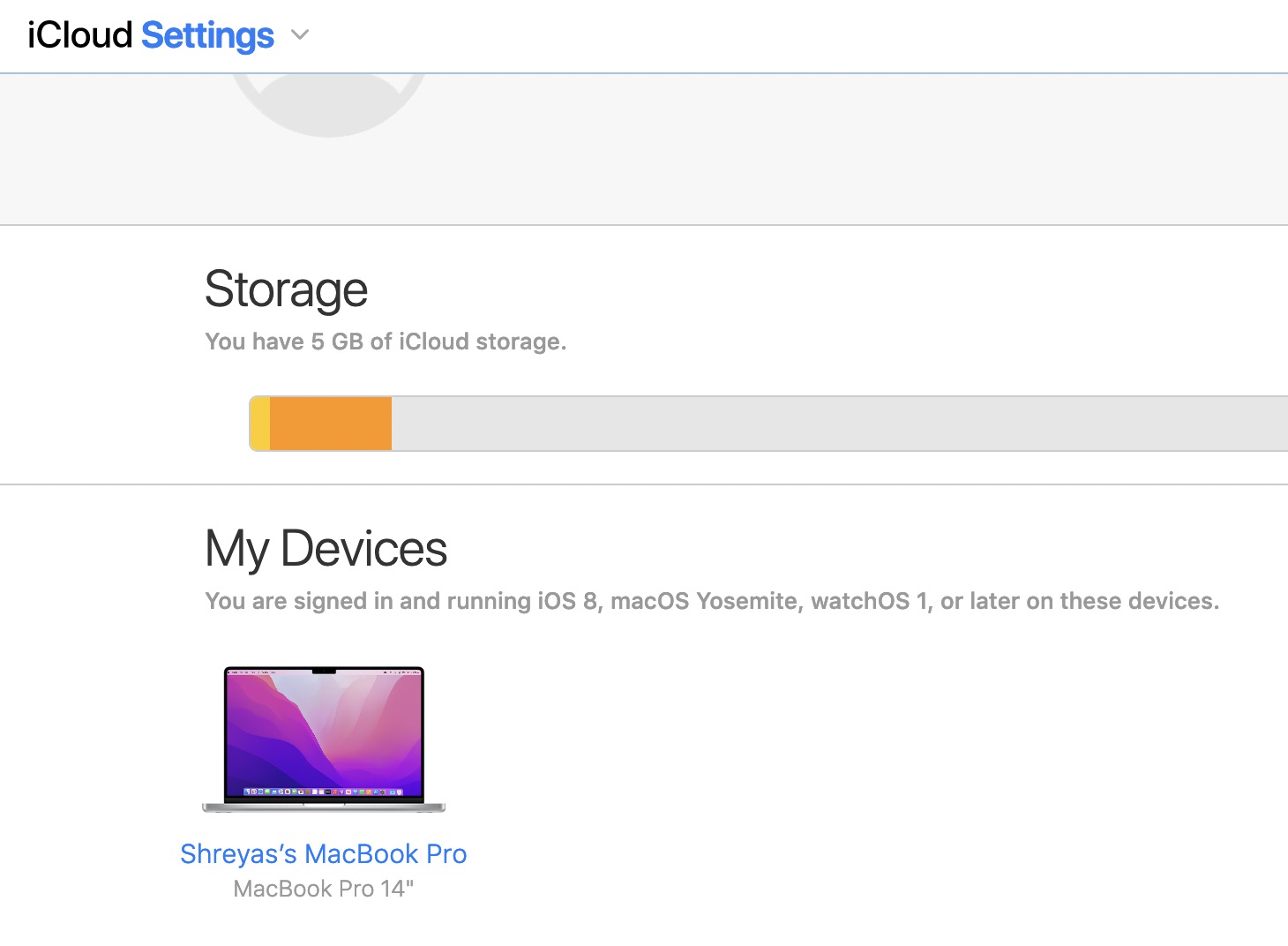
Alt текста изображения выше: список устройств в iCloud с возможностью выбрать и удалить устройство
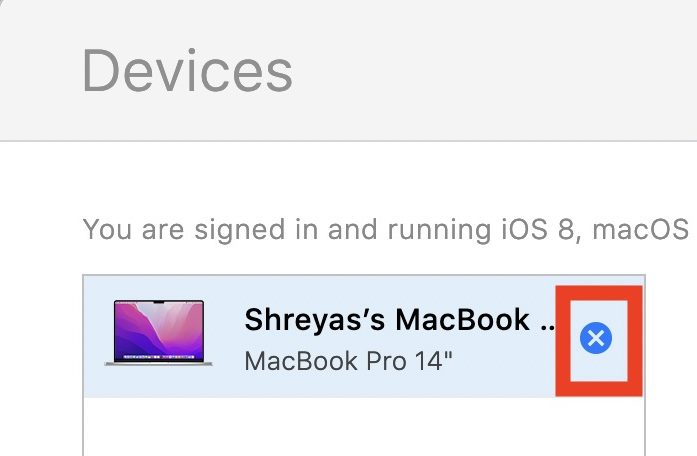
Alt текста изображения выше: подтверждение удаления устройства из iCloud
Важно
- Через iCloud вы также можете дистанционно стереть устройство и поставить пометку как утерянное.
Что происходит после удаления устройства из Apple ID
- Устройство перестаёт синхронизировать данные с iCloud
- Apple Pay будет отключен, и карты удалятся с устройства
- Двухфакторные коды перестанут приходить на это устройство
- Устройство теряет доступ к некоторым службам Apple, пока не выполнен повторный вход
Контрпример: когда удаление не достаточно
- Если устройство утеряно или украдено, простое удаление из Apple ID не сотрет данные. В этом случае используйте функцию удаленного стирания в Службе Найти.
Чек-листы и роли
Чек-лист продавца перед передачей устройства
- Сделать резервную копию важных данных
- Выйти из iCloud и удалить Apple ID с устройства
- Стереть контент и настройки
- Извлечь SIM-карту и любые карты из Apple Pay
- Передать оригинальные аксессуары и документы
Чек-лист покупателя при получении подержанного устройства
- Убедиться, что устройство не привязано к предыдущему Apple ID
- Попросить продавца показать, что устройство вышло из iCloud
- Выполнить чистую установку системы при необходимости
- Добавить собственный Apple ID и настроить 2FA
Чек-лист IT-администратора
- Проверить список устройств в корпоративном Apple ID
- Убедиться, что устройства сотрудников удалены при увольнении
- Настроить MDM для управления и автоматического удаления
- Вести учёт сроков ассоциации устройств с Apple ID
Мини-методология: безопасная передача устройства
- Резервное копирование данных
- Выйти из служб и отключить Apple Pay
- Удалить устройство из списка устройств Apple ID
- Стереть устройство и выполнить сброс к заводским настройкам
- Проверить отсутствие активации устройства у предыдущего аккаунта
Диаграмма принятия решения
flowchart TD
A[Нужно ли удалить устройство из Apple ID?] --> B{Устройство под рукой}
B -- Да --> C[Удалить с устройства через Настройки или Системные настройки]
B -- Нет --> D{Есть доступ к iCloud или appleid.apple.com}
D -- Да --> E[Удалить через браузер или iCloud.com]
D -- Нет --> F[Связаться с поддержкой Apple или дождаться 90 дней]
C --> G[Проверить: устройство исчезло из списка]
E --> G
F --> H[Ограничения безопасности могут блокировать быстрое изменение]Критерии приёмки
- Устройство не отображается в списке устройств Apple ID
- На устройстве отсутствует доступ к iCloud и Apple Pay
- Пользователь не получает 2FA коды на удалённое устройство
- Если требовалось — устройство дистанционно стерто
Частые вопросы и ответы
Удаляет ли удаление устройства его базовую конфигурацию
Нет, простое удаление устройства из Apple ID не выполняет сброс настроек. Для полного стирания используйте функцию Стереть контент и настройки или удалённое стирание через iCloud.
Будут ли коды двухфакторной аутентификации приходить на удалённое устройство
Нет, удалённое устройство больше не будет получать 2FA коды после удаления из Apple ID. Перед удалением убедитесь, что у вас есть другой доверенный способ получения кодов.
Что делает удаление устройства из Apple ID
Удаление прекращает синхронизацию данных с iCloud с этого устройства, отключает Apple Pay и прекращает отправку 2FA кодов. Устройство теряет доступ к iCloud до повторной авторизации.
Почему не удается удалить устройство из Apple ID
Возможные причины:
- Вы не вошли под тем же Apple ID
- Устройство всё ещё находится в процессе удаления или связано с недавней сменой учетной записи
- В целях безопасности Apple может требовать подождать до 90 дней для повторной ассоциации устройства с новой учетной записью
Если стандартные шаги не помогают, обратитесь в поддержку Apple.
Как добавить или удалить доверенные устройства
На Mac откройте Системные настройки и выберите Apple ID. В списке устройств выберите нужное и удалите его как доверенное. На iPhone проверьте список устройств в разделе Apple ID в Настройках.
Как удалить Apple ID с моего старого iPhone
- Войдите на iCloud.com в браузере
- Откройте Настройки аккаунта
- Найдите устройство в разделе Мои устройства
- Нажмите крестик рядом с устройством и подтвердите удаление
Что произойдет после удаления iPhone из Apple ID
Если iPhone удалили из Apple ID, с него будут удалены карты Apple Pay, доступ к iCloud и другим сервисам перестанет работать до повторной авторизации. Содержимое устройства при этом остаётся на нем, если вы не выполнили отдельную команду стирания.
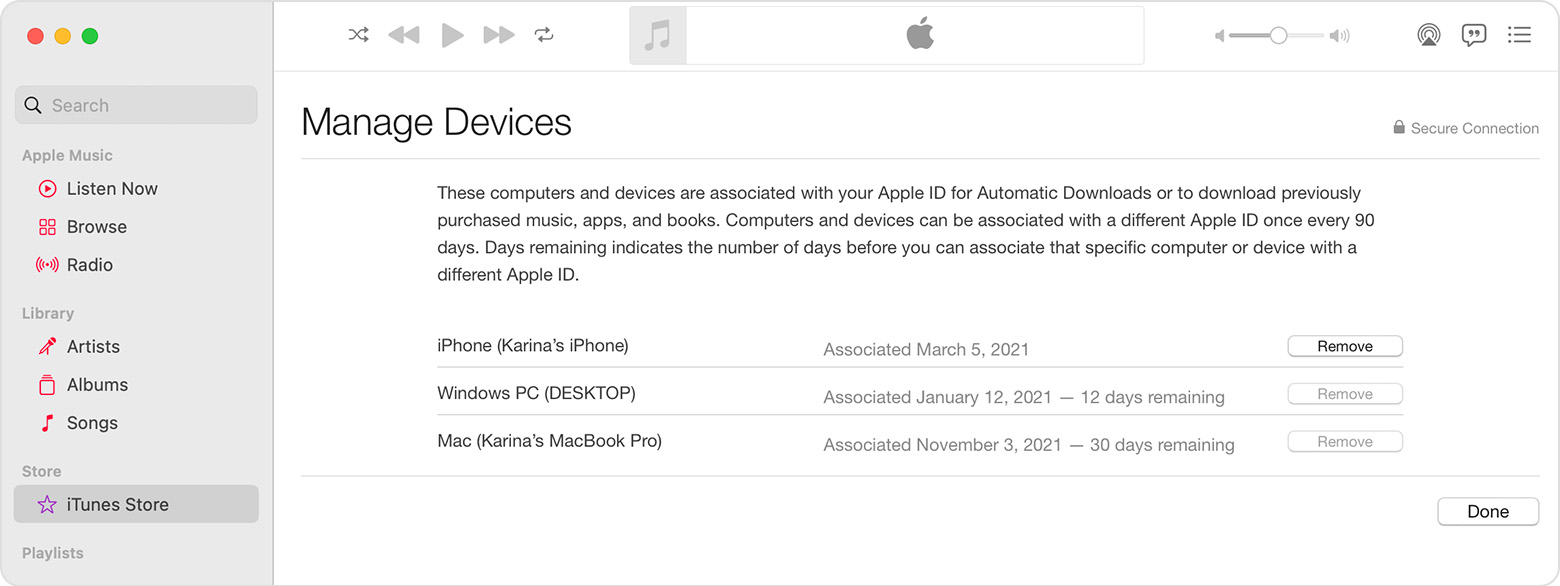
Alt текста изображения выше: управление устройствами в учетной записи Apple с опциями просмотра и удаления
Дополнительные рекомендации по безопасности
- Включите двухфакторную аутентификацию для своего Apple ID
- Используйте сложный пароль и меняйте его при подозрении на компрометацию
- При утрате устройства сразу используйте функцию пометки как утерянное и удаленного стирания
- Проверьте банковские карты и отмените привязку к Apple Pay при необходимости
Риски и способы их смягчения
- Риск: покупатель получает доступ к iCloud и вашим данным
- Митигатор: убедитесь, что Apple ID удалён и устройство стерто перед передачей
- Риск: устройство привязано к другому Apple ID и не активируется
- Митигатор: попросите продавца выйти из учетной записи или предоставьте доказательство удаления
Сопроводительный плейбук для продавца
- Создайте резервную копию данных
- Удалите все пароли и банковские данные
- Выйдите из iCloud и iTunes
- Сотрите устройство
- Убедитесь, что устройство не фигурирует в списке устройств Apple ID
- Передайте устройство покупателю
Краткая аргументация по удалению устройства
Удаление устройства из Apple ID — это простой и обязательный шаг при передаче устройства или при прекращении его использования. Оно защищает ваши данные, предотвращает несанкционированный доступ и обеспечивает корректную работу сервисов Apple.
1-строчный глоссарий
- Apple ID: учётная запись Apple для доступа к сервисам
- iCloud: облачный сервис синхронизации данных Apple
- 2FA: двухфакторная аутентификация, дополнительная защита аккаунта
Завершение
Удаление устройства из Apple ID — быстрый способ защитить личные данные и управлять подключёнными устройствами. Используйте тот способ, который вам удобнее: прямо с устройства, с Mac или через веб-интерфейс. Если устройство утеряно, сначала выполните дистанционное стирание, затем удалите устройство из учетной записи.
Если у вас остались вопросы или вы столкнулись с ошибкой при удалении, напишите в комментариях, и мы поможем пошагово.